一、Harbor概述
|
1 2 3 4 5 |
Habor是由VMWare公司开源的容器镜像仓库。事实上,Habor是在Docker Registry上进行了相应的 企业级扩展,从而获得了更加广泛的应用,这些新的企业级特性包括:管理用户界面,基于角色的访 问控制 ,AD/LDAP集成以及审计日志等,足以满足基本企业需求。 |
|
1 2 3 4 5 |
官方地址:https://vmware.github.io/harbor/cn/ Github项目地址:https://github.com/goharbor/harbor 安装包下载地址:https://github.com/goharbor/harbor/releases |
Harbor相关组件:
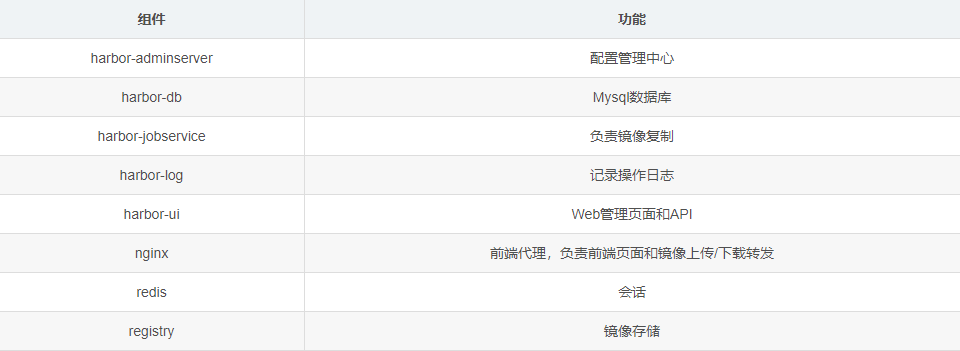
二、Harbor安装3种方式
- 在线安装:从Docker Hub下载Harbor相关镜像,因此安装软件包非常小
- 离线安装:安装包包含部署的相关镜像,因此安装包比较大
- OVA安装程序:当用户具有vCenter环境时,使用此安装程序,在部署OVA后启动Harbor
Harbor 1.6.1&1.2.2 安装方法
|
1 2 3 4 5 6 7 8 9 10 11 12 13 14 15 16 17 18 19 20 |
1.解压缩安装包:tar zxvf harbor-offline-installer-v1.6.1.tgz 2.进入解压软件目录:cd harbor 3.修改配置文件:vi harbor.cfg 修改内容如下: 4.hostname: 192.168.50.143 ## 主机名,可以设置为域名 5.如果不以https模式访问请注释掉如下几行,否则报错 # port: 443 #certificate: /your/certificate/path #private_key: /your/private/key/path 6. 设置登录密码 harbor_admin_password: Harbor12345 ## Web访问密码(默认,可以自行修改) 4.配置:./prepare 5.安装:./install.sh PS:在1.2.2中第15、17、18行没有,不需要修改 |
Harbor 2.1.0 之后版本安装方法
1. 下载并安装docker-compose依赖,将软件包放置在/usr/local/bin目录下即可
|
1 2 3 |
官方下载地址:curl -L "https://github.com/docker/compose/releases/download/1.27.3/docker-compose-$(uname -s)-$(uname -m)" -o /usr/local/bin/docker-compose cp docker-compose /usr/local/bin/ |
2.为docker-compose添加可执行权限
|
1 |
chmod +x /usr/local/bin/docker-compose |
3.解压缩Harbor安装包
|
1 |
tar zxvf harbor-offline-installer-v2.1.0.tgz |
三、准备HTTPS证书
http证书生成参考 传送门
|
1 2 3 4 5 6 7 8 9 10 |
mkdir -p /data/cert cd /data/cert openssl genrsa -des3 -out server.key 2048 #生成私钥 openssl req -new -key server.key -out server.csr #创建证书请求 cp server.key server.key.org #备份私钥 openssl rsa -in server.key.org -out server.key #退掉密码 openssl x509 -req -days 365 -in server.csr -signkey server.key -out server.crt #签名 chmod a+x /data/cert |
4.修改harbor配置文件
|
1 2 |
cp harbor.yml.tmpl harbor.yml vim harbor.yml.tmpl |
|
1 2 3 4 5 6 7 8 9 10 11 12 13 14 |
1.配置访问域名 hostname: harbor.shooter.com 2.如果不以https模式访问请注释掉如下几行,否则报错 # https related config https: # https port for harbor, default is 443 port: 443 # The path of cert and key files for nginx certificate: /data/cert/server.crt private_key: /data/cert/server.key 3.设置登录密码 harbor_admin_password: Harbor12345 |
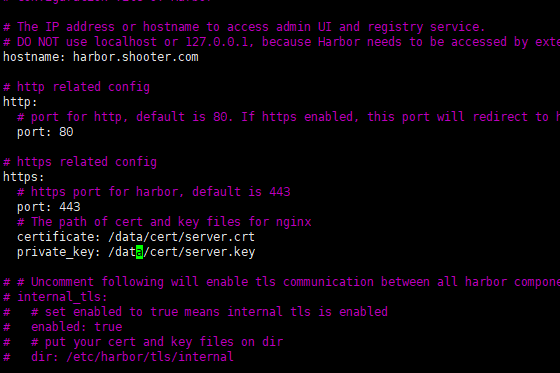
5.安装完成后直接打开浏览器访问域名即可
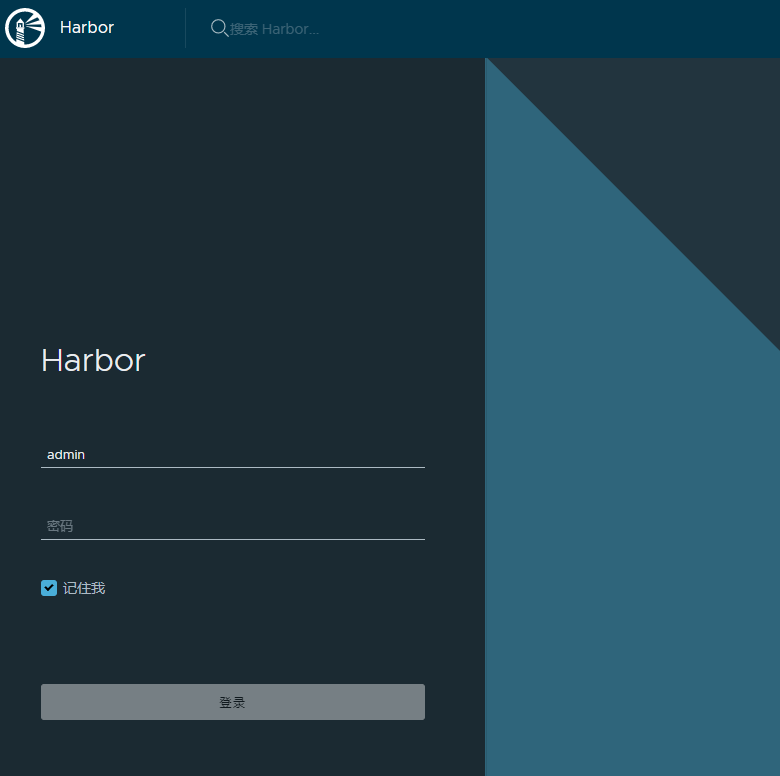
6. 输入用户名密码即可登录(用户名:admin,密码:Harbor12345)
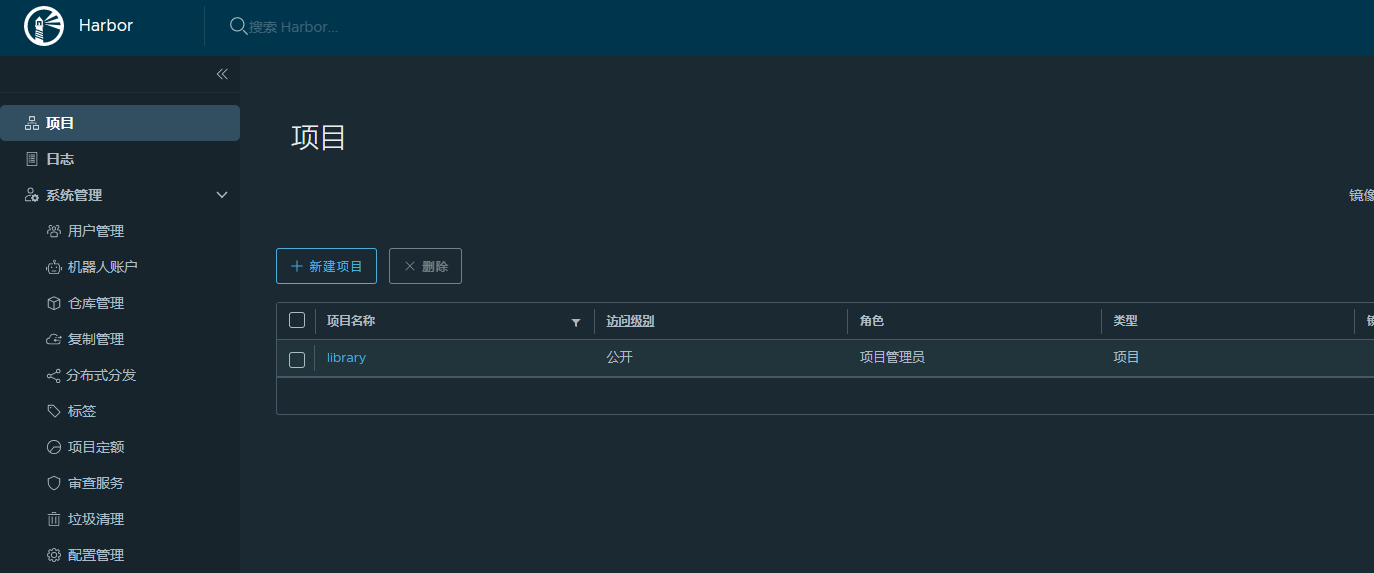
7.Harbor的基本操作方法
7.1 查看服务镜像
|
1 |
docker-compose ps |
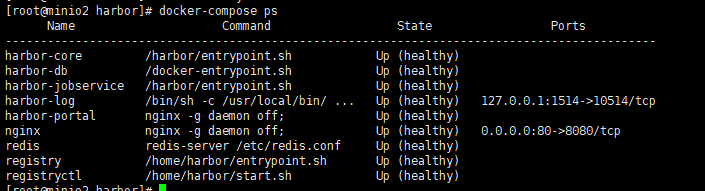
7.2 配置http镜像仓库可信任(仓库机器与客户端机器都要添加):(注意:如果配置的是https客户端机器则不用添加!)
|
1 |
vim /etc/docker/daemon.json |
|
1 2 3 4 5 6 7 |
添加一行信任授权内容: { "registry-mirrors": ["https://1d36drh5.mirror.aliyuncs.com"], ## 注意逗号! "insecure-registries": ["192.168.66.143"] ## 添加这一行 } 添加完成后重启docker服务: systemctl restart docker |
7.3 启动服务
|
1 |
docker-compose up -d |
7.4 给需要上传的镜像打上标签
|
1 2 3 |
格式:docker tag SOURCE_IMAGE[:TAG] [域名/ip]/library/REPOSITORY[:TAG] docker tag nginx:latest harbor.shooter.com/library/nginx:v1 |
7.5 在Web页面创建一个用户并在对应项目中添加该用户
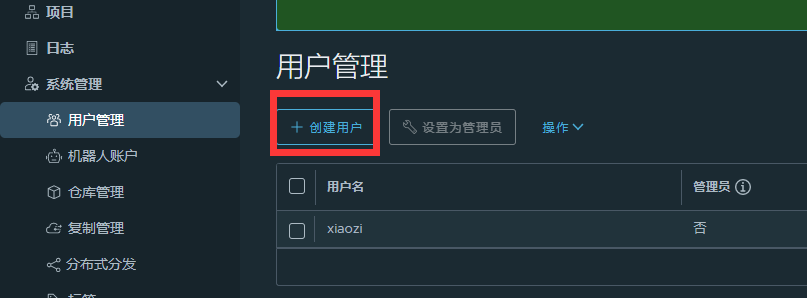
7.6在项目中加入刚才创建的成员用户
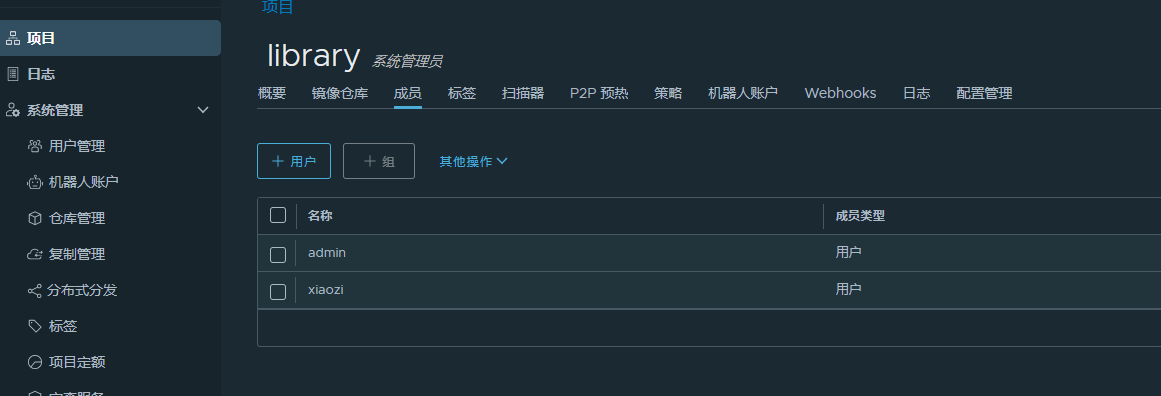
7.7 在终端登陆镜像仓库(这里登陆的用户与密码是在Web面板上设置的)
|
1 |
docker login harbor.shooter.com |
|
1 2 3 4 5 6 7 |
Username: testuser ## 输入用户名 Password: ## 输入密码 WARNING! Your password will be stored unencrypted in /root/.docker/config.json. Configure a credential helper to remove this warning. See https://docs.docker.com/engine/reference/commandline/login/#credentials-store Login Succeeded ## 提示登录成功 |
7.8 使用命令推送镜像到仓库
|
1 |
docker push harbor.shooter.com/library/nginx:v1 |
7.9 下载仓库中镜像
|
1 |
docker pull harbor.shooter.com/library/nginx:v1 |
8. 退出登陆镜像仓库
|
1 2 |
docker logout [域名/ip] docker logout harbor.shooter.com |
|
1 |
原文摘自: https://blog.csdn.net/u014042047/article/details/108771161 有改动 |
- 本文固定链接: https://www.yoyoask.com/?p=6274
- 转载请注明: shooter 于 SHOOTER 发表